Oppdatert april 2024: Slutt å få feilmeldinger og senk systemet med optimaliseringsverktøyet vårt. Få den nå på denne koblingen
- Last ned og installer reparasjonsverktøyet her.
- La den skanne datamaskinen din.
- Verktøyet vil da fiks datamaskinen din.
Mange har dual boot datamaskiner med Linux (Ubuntu) og Windows installert sammen. Hvis du ikke bruker en virtuell boks nå, kan du ikke kjøre det ene systemet på det andre, og du kan bare bruke ett operativsystem om gangen. Så hvis du vil flytte et stort antall filer fra ett operativsystem til et annet, kan du bruke en delt partisjon.
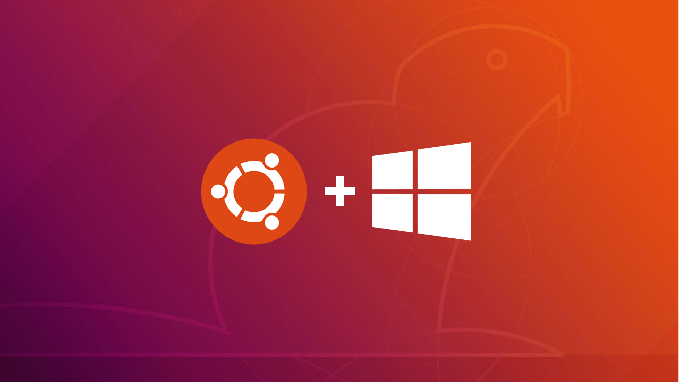
Den delte partisjonen fungerer som en delt partisjon mellom Windows- og Linux-miljøer, og du kan få tilgang til denne partisjonen med hvilket som helst operativsystem. Men hvordan lager du denne delte partisjonen på datamaskinen din med to operativsystemer? Vi kommer tilbake til det i denne artikkelen.
Hvordan overføre filer fra Ubuntu til Windows 10
- Få tilgang til DiskInternals Linux Reader fra den offisielle nedlastingssiden
- Når nedlastingen er fullført, dobbeltklikker du på den nedlastede filen for å fullføre installasjonsprosessen.
- Når installasjonen er fullført, åpner du programmet fra snarveien på skrivebordet eller ved å søke etter “DiskInternals” i Windows-menyen.
- Programmet kan ikke integreres med Windows Utforsker, men åpner et eget grensesnitt der du kan samhandle med forskjellige partisjoner på harddisken.
- Du vil se alle tilgjengelige partisjoner i “Harddisker” -seksjonene ovenfor, hvorfra du kan dobbeltklikke på partisjonen som inneholder filene du vil ha.
- Applikasjonen tilbyr en forhåndsvisning nederst på hver fil du klikker på, for eksempel. B. bilde, tekst eller kildekode. Dette er en nyttig funksjon før du bestemmer deg for å overføre. Den har også en innebygd mediespiller for forhåndsvisning av lyd- og videofiler.
- Du kan også forhåndsvise en fil i et eget vindu. Høyreklikk på filen og velg “Forhåndsvisning i nytt vindu.
- For å overføre filen, høyreklikker du filen og velger Lagre.
- På den neste siden velger du Lagre filer og klikker Neste.
- Klikk Bla gjennom for å spesifisere banen der du vil lagre filen, og klikk deretter OK etter å ha spesifisert stedet.
- Klikk på Neste på listen over gjenopprettede filer, og klikk deretter på Neste igjen. Filen blir da lagret på Windows 10-stedet du velger.
Oppdatering fra april 2024:
Du kan nå forhindre PC -problemer ved å bruke dette verktøyet, for eksempel å beskytte deg mot tap av filer og skadelig programvare. I tillegg er det en fin måte å optimalisere datamaskinen for maksimal ytelse. Programmet fikser vanlige feil som kan oppstå på Windows -systemer uten problemer - du trenger ikke timer med feilsøking når du har den perfekte løsningen på fingertuppene:
- Trinn 1: Last ned PC Repair & Optimizer Tool (Windows 10, 8, 7, XP, Vista - Microsoft Gold-sertifisert).
- Trinn 2: Klikk på "start Scan"For å finne Windows-registerproblemer som kan forårsake PC-problemer.
- Trinn 3: Klikk på "Reparer alle"For å fikse alle problemer.
Nettverksdelte mapper.
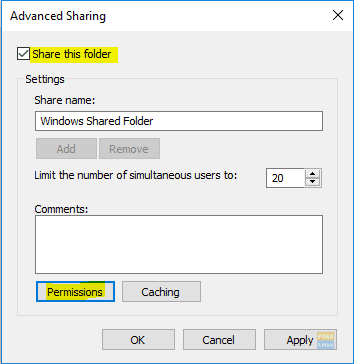
Dette er den enkleste metoden av alle. I denne metoden deler vi alle mappene på Windows-datamaskinen som er synlige på Ubuntu-datamaskinen.
Trinn 1. På Windows-datamaskinen høyreklikker du på nettverkstilkoblingsikonet nederst til høyre på oppgavelinjen.
Trinn 2. Velg “Åpne nettverks- og internettinnstillinger”.
Trinn 3. Velg deretter “Dele alternativer”.
Trinn 4. Velg nå følgende alternativer i gjeldende nettverksprofil:
Aktiver nettverksoppdagelse.
Aktiver deling av filer og skrivere.
Husk å lagre endringene.
Trinn 5. Åpne nå oppdagelsesreisende og naviger til katalogen du vil dele. Høyreklikk mappen og velg Egenskaper.
Trinn 6. Når mappeegenskapene er åpne, velger du "Deling" -fanen. Klikk også på knappen Avansert deling.
Trinn 7. Merk av for "Del denne mappen".
Løsning.
Du kan ikke kjøre / hjemmekatalog fra en FAT32- eller NTFS-partisjon. Så konfigurasjonsfilene og skriptene dine må være der. Du kan omdirigere andre ofte brukte mapper som Dokumenter, Nedlastinger, Musikk, etc. etc. til en annen partisjon som Windows kan lese. Du kan deretter legge til disse mappene i Windows 7-bibliotekene og merke dem som standardplassering.
Dette er ikke en passende løsning. Konfigurasjonsfilene som er tilknyttet programmet og andre brukerrelaterte innstillinger, er på forskjellige steder med den konfigurasjonen. Hvis du trenger å installere operativsystemet på nytt, må du ta en egen sikkerhetskopi av brukerinnstillingene dine. Når det er sagt, bryr de fleste seg bare om dokumenter, musikk, videoer osv. D. Dette løser problemet ved å fortelle begge operativsystemene at de leter etter dem på samme sted.
Linux har kommet langt med å lese og skrive NTFS. Siden det er mye bedre enn FAT32 og vanskeligere å sette opp, vil vi snakke om det i denne guiden.
Ekspert Tips: Dette reparasjonsverktøyet skanner depotene og erstatter korrupte eller manglende filer hvis ingen av disse metodene har fungert. Det fungerer bra i de fleste tilfeller der problemet skyldes systemkorrupsjon. Dette verktøyet vil også optimere systemet ditt for å maksimere ytelsen. Den kan lastes ned av Klikk her

CCNA, Webutvikler, PC Feilsøking
Jeg er en datamaskinentusiast og en praktiserende IT-profesjonell. Jeg har mange års erfaring bak meg i dataprogrammering, feilsøking og reparasjon av maskinvare. Jeg er spesialisert på webutvikling og database design. Jeg har også en CCNA-sertifisering for nettverksdesign og feilsøking.

